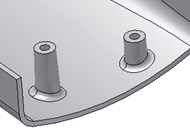Zum Erstellen eines Schraublochs an einem Bauteil können Sie Punkte einer 2D-Skizze oder die Platzierungsmethode Auf Punkt verwenden.
Erstellen eines Schraublochs aus 2D-Skizzierpunkten
Erstellen oder importieren Sie, bevor Sie mit dem Schraubloch beginnen, ein dünnwandiges Bauteil, das eine 2D-Skizze mit Punkten an den gewünschten Schraublochplatzierungen enthält.
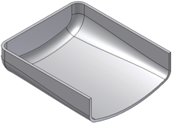
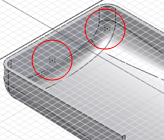
- Klicken Sie auf Registerkarte 3D-Modell
 Gruppe Kunststoffteil
Gruppe Kunststoffteil 
 Schraubloch
Schraubloch  .
. - Wählen Sie auf der Registerkarte Form des Dialogfelds Schraubloch die Option Platzierung: Nach Skizze, und wählen Sie dann den Schraublochtyp:
- Kopf
 . Hier befindet sich der Kopf der Schraube.
. Hier befindet sich der Kopf der Schraube. - Gewinde
 . Hier greift das Gewinde der Schraube.
. Hier greift das Gewinde der Schraube.
- Kopf
- Klicken Sie mit der Mittelpunktauswahl in das Grafikfenster, um die Punkte aus der Skizze auszuwählen. Sofern die Bauteildatei mehrere Volumenkörper enthält, wählen Sie mit der Volumenkörperauswahl auch den Zielkörper aus. Anmerkung: Wenn dies die einzige Skizze ist, die Punkte enthält, werden diese automatisch ausgewählt.
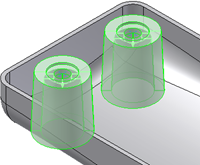
- Klicken Sie gegebenenfalls auf Umkehren
 , um die Richtung umzukehren.
, um die Richtung umzukehren. Als Richtung wird automatisch die mit der kürzesten Entfernung zu den Bauteilkörpern entlang der Normalen der Skizzierebene festgelegt. Sie können die Richtung auch umkehren, indem Sie den Richtungsvorschaupfeil ziehen.
- Geben Sie Werte für Versatz von der Skizzierebene und Rundung ein:
- Versatz von der Skizzierebene. Geben Sie einen positiven Wert ein, wenn das Schraubloch oberhalb der Skizzierebene beginnen soll. Verwenden Sie einen negativen Wert, um unterhalb der Skizze zu beginnen.
- Rundung
 . Der konstante Rundungsradius am Schnittpunkt von Schraubloch (und Rippen) und Zielbauteilkörper.
. Der konstante Rundungsradius am Schnittpunkt von Schraubloch (und Rippen) und Zielbauteilkörper.
- Legen Sie für Schraublöcher des Typs Kopf im Dialogfeld Schraubloch auf der Registerkarte Kopf die Parameter fest, oder stellen Sie die gewünschten Werte mit den Manipulatoren ein.
- Zylindrische Senkung
 . Legen Sie Wandstärke, Schafthöhe, Klemmenhöhe, Schaftdurchmesser, Klemmendurchmesser und Kopfdurchmesser fest.
. Legen Sie Wandstärke, Schafthöhe, Klemmenhöhe, Schaftdurchmesser, Klemmendurchmesser und Kopfdurchmesser fest. - Konische Senkung
 . Legen Sie Wandstärke, Schafthöhe, Klemmenhöhe, Schaftdurchmesser, Klemmendurchmesser, Kopfdurchmesser und Winkel der konischen Senkung fest.
. Legen Sie Wandstärke, Schafthöhe, Klemmenhöhe, Schaftdurchmesser, Klemmendurchmesser, Kopfdurchmesser und Winkel der konischen Senkung fest. - Verjüngungsoptionen. Legen Sie für den Kopf sowohl einer konischen als auch einer zylindrischen Senkung den äußeren Verjüngungswinkel, den inneren Verjüngungswinkel, den Verjüngungswinkel des Schafts und den Verjüngungswinkel der Klemme fest.
- Zylindrische Senkung
- Legen Sie für Schraublöcher des Typs Gewinde im Dialogfeld Schraubloch auf der Registerkarte Gewinde die Parameter fest, oder stellen Sie die gewünschten Werte mit den Manipulatoren ein.
- Bohrung. Wenn deaktiviert, wird für das Schraubloch des Typs Gewinde ein Auswerferstift modelliert. Legen Sie Gewindedurchmesser und Äußerer Verjüngungswinkel fest. Wenn aktiviert, legen Sie als Bohrungstyp Tiefe, Volle Tiefe oder Durchgehend fest.
- Tiefe. Legen Sie Gewindedurchmesser, Durchmesser der Gewindebohrung, Tiefe der Gewindebohrung, Äußerer Verjüngungswinkel und Innerer Verjüngungswinkel fest.
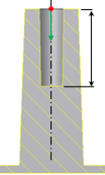
- Volle Tiefe. Die Bohrung wird automatisch bis zur inneren Wandfläche gedehnt. Einfallstellen in ausgeformten Kunststoffteilen sollten vermieden werden. Legen Sie Gewindedurchmesser, Durchmesser der Gewindebohrung, Äußerer Verjüngungswinkel und Innerer Verjüngungswinkel fest.
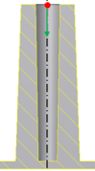
- Durchgehend. Die Bohrung durchschneidet das gesamte Bauteil. Legen Sie Gewindedurchmesser, Durchmesser der Gewindebohrung, Äußerer Verjüngungswinkel und Innerer Verjüngungswinkel fest.
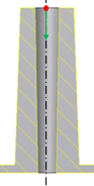
- (Optional) Wählen Sie auf der Registerkarte Rippen Versteifungsrippen aus, und legen Sie die Anzahl der Versteifungsrippen um jedes Schraubloch sowie Rippenstärke, Rippenverjüngung, Flankenlänge, Oberer Versatz, Flankenradius und Öffnungswinkel fest.
- Zur Erstellung gerundeter Rippen legen Sie die Rundungsoptionen fest:
- Rippenradius. Der Radius an den Kanten der Rippe.
- Übergangsradius. Der Rippe am Schnittpunkt von Rippen und Schraubloch.
- Anfangswinkel. Wenn als Platzierungstyp Auf Skizze ausgewählt wurde, ist der Anfangswinkel der Neigungswinkel der ersten Rippe in Bezug auf die X-Achse der Skizze. Wenn als Platzierungstyp Auf Punkt ausgewählt wurde, wird der Anfangswinkel der Rippe durch eine auf eine Ebene projizierte Linie bestimmt, die lotrecht zur Schraublochrichtung verläuft.
- Abstandswinkel. Der zu füllende Winkel. Dieser Wert wird durch die Anzahl der Versteifungsrippen geteilt, um den Winkel zwischen den Rippen zu bestimmen.
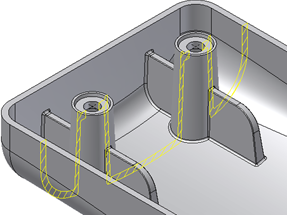
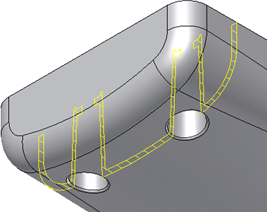
- Klicken Sie auf OK.
Erstellen eines Schraublochs aus einem 3D-Punkt
Erstellen oder importieren Sie, bevor Sie mit dem Schraubloch beginnen, ein dünnwandiges Bauteil. Platzieren Sie ein Schraublochelement auf der runden Kante an einer Stelle, die für den Platzierungstyp Auf Skizze ungeeignet ist. Dies wäre z. B. ein Punkt auf der Kante, an dem die Hakenrichtung wahrscheinlich nicht an der X- oder Y-Achse einer Skizze ausgerichtet ist. Erstellen Sie die Konstruktionselemente. Erstellen Sie einen Skizzenpunkt und ein 3D-Arbeitselement, an denen die Schraublöcher benötigt werden.
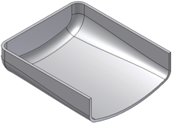 |
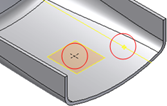 |
- Klicken Sie auf Registerkarte 3D-Modell
 Gruppe Kunststoffteil
Gruppe Kunststoffteil 
 Schraubloch
Schraubloch  .
. - Wählen Sie im Dialogfeld Schraubloch auf der Registerkarte Form Platzierung: Auf Punkt und dann den Schraublochtyp Kopf
 oder Gewinde
oder Gewinde  aus.
aus. - Klicken Sie mit der Mittelpunktauswahl in das Grafikfenster, um die Skizzierpunkte auszuwählen. Sofern die Bauteildatei mehrere Volumenkörper enthält, wählen Sie mit der Volumenkörperauswahl auch den Zielkörper aus.
- Legen Sie Werte für Richtung und Rundung fest:
- Richtung
 . Legen Sie die Schraublochrichtung mit dem Auswahlwerkzeug fest. Die Richtung ist für alle Schraublöcher in demselben Element identisch.
. Legen Sie die Schraublochrichtung mit dem Auswahlwerkzeug fest. Die Richtung ist für alle Schraublöcher in demselben Element identisch. - Rundung
 . Der konstante Rundungsradius am Schnittpunkt von Schraubloch (und Rippen) und Zielbauteilkörper.
. Der konstante Rundungsradius am Schnittpunkt von Schraubloch (und Rippen) und Zielbauteilkörper.
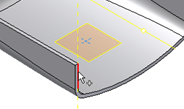
- Richtung
- Passen Sie die Parameter Kopf und Rippen bzw. Gewinde und Rippen nach Bedarf an, und klicken Sie auf OK.